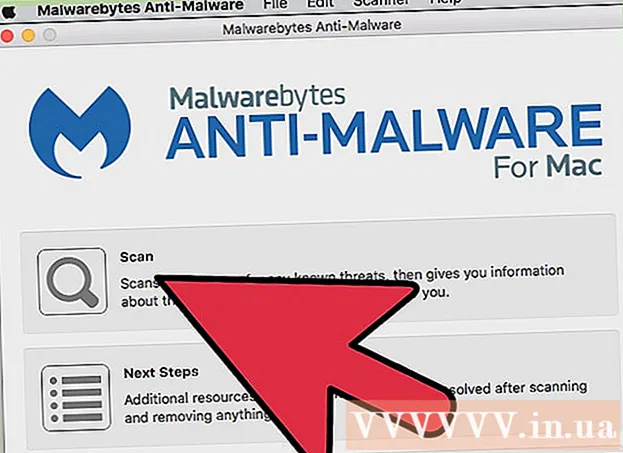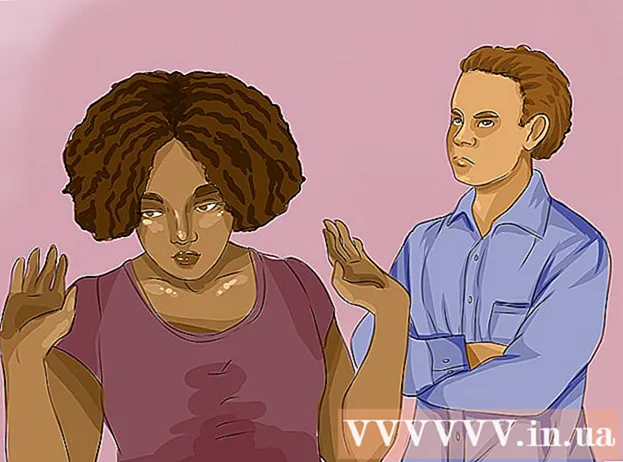Muallif:
Carl Weaver
Yaratilish Sanasi:
24 Fevral 2021
Yangilanish Sanasi:
1 Iyul 2024

Tarkib
- Qadamlar
- 3dan 1 qism: Ishlash oynasidan foydalanish
- 3 dan 2 qism: Buyruqlar satridan foydalanish
- 3dan 3 qism: Ro'yxatdan o'tish kitobi muharriri ishga tushmasa nima qilish kerak
- Ogohlantirishlar
Windows ro'yxatga olish kitobi - bu operatsion tizim sozlamalari va sozlamalarini saqlaydigan ma'lumotlar bazasi. Unda apparat, operatsion tizim dasturlari, ko'pchilik operatsion tizim dasturlari va har bir foydalanuvchi uchun sozlamalar to'g'risidagi ma'lumotlar va sozlamalar mavjud. Ro'yxatga olish kitobida, shuningdek, tizim yadrosi, operatsion tsikllari va faol apparat haqida ma'lumotlar mavjud. Ro'yxatdan o'tish kitobi muharriri yordamida, masalan, apparat muammolarini tuzatish yoki viruslarni o'chirish uchun ro'yxatga olish kitobiga o'zgartirishlar kiritishingiz mumkin.
Qadamlar
3dan 1 qism: Ishlash oynasidan foydalanish
 1 Ishga tushirish menyusini oching va Ishga tushirish -ni bosing. Siz ham bosishingiz mumkin ⊞ G'olib bo'ling+R Windows -ning istalgan versiyasida. Agar siz Boshlash menyusini ocholmasangiz, keyingi bo'limga o'ting.
1 Ishga tushirish menyusini oching va Ishga tushirish -ni bosing. Siz ham bosishingiz mumkin ⊞ G'olib bo'ling+R Windows -ning istalgan versiyasida. Agar siz Boshlash menyusini ocholmasangiz, keyingi bo'limga o'ting. - Windows 8 - Boshlash ekranini oching va yozing Ijro etish yoki "Barcha ilovalar" ro'yxatida "Run" ni toping.
- Windows 8.1 - "Ishga tushirish" tugmachasini o'ng tugmasini bosing va "Ishga tushirish" -ni tanlang.
- Windows 10 - "Ishga tushirish" tugmachasini o'ng tugmasini bosing va "Ishga tushirish" -ni tanlang.
 2 Kirish regedit ishga tushirish oynasida bosing va bosing ↵ Kirish. Ro'yxatdan o'tish kitobi muharriri ochiladi.
2 Kirish regedit ishga tushirish oynasida bosing va bosing ↵ Kirish. Ro'yxatdan o'tish kitobi muharriri ochiladi. - Kompyuteringizning xavfsizlik sozlamalariga qarab, sizdan ro'yxatga olish kitobi muharririni ishga tushirishni tasdiqlash so'ralishi mumkin.
- Shuningdek, "Boshlash" menyusidagi qidirish satriga "regedit" yozishingiz mumkin.
- Ro'yxatdan o'tish kitobi muharririga kirish uchun administrator huquqlari talab qilinadi.
 3 Kerakli ro'yxatga olish kitobi yozuvlarini (kalitlarini) topishni o'rganing. Buning uchun ro'yxatga olish kitobi muharririning chap panelidagi menyudan foydalaning. Ko'p papkalarda bir necha darajali pastki papkalar mavjud. Har bir papkada saqlangan yozuvlar o'ng panelda ko'rsatiladi.
3 Kerakli ro'yxatga olish kitobi yozuvlarini (kalitlarini) topishni o'rganing. Buning uchun ro'yxatga olish kitobi muharririning chap panelidagi menyudan foydalaning. Ko'p papkalarda bir necha darajali pastki papkalar mavjud. Har bir papkada saqlangan yozuvlar o'ng panelda ko'rsatiladi.  4 Kalitni ikki marta bosish orqali tahrir qiling. O'ng paneldagi kalitni ikki marta bosish bilan siz kalit qiymatini o'zgartirishingiz mumkin bo'lgan oyna ochiladi. Agar siz nima qilayotganingizni aniq bilsangiz yoki mutaxassisning ko'rsatmalariga amal qilsangiz, faqat ro'yxatga olish kitobi kalitlarini tahrir qiling. Kalitlarni o'zgartirish tizimning ishlashini o'zgartiradi va Windowsning noto'g'ri ishlashiga olib kelishi mumkin.
4 Kalitni ikki marta bosish orqali tahrir qiling. O'ng paneldagi kalitni ikki marta bosish bilan siz kalit qiymatini o'zgartirishingiz mumkin bo'lgan oyna ochiladi. Agar siz nima qilayotganingizni aniq bilsangiz yoki mutaxassisning ko'rsatmalariga amal qilsangiz, faqat ro'yxatga olish kitobi kalitlarini tahrir qiling. Kalitlarni o'zgartirish tizimning ishlashini o'zgartiradi va Windowsning noto'g'ri ishlashiga olib kelishi mumkin. - Ro'yxatdan o'tish kitobini xavfsiz tahrir qilish bo'yicha qo'shimcha maslahatlar uchun ushbu maqolani o'qing.
3 dan 2 qism: Buyruqlar satridan foydalanish
 1 Buyruq satrini oching. Buni bir necha usul bilan amalga oshirish mumkin:
1 Buyruq satrini oching. Buni bir necha usul bilan amalga oshirish mumkin: - Boshlash menyusini oching va Buyruqning xohishi -ni tanlang. Windows 8.1 da Ishga tushirish tugmachasini o'ng tugmasini bosing va Buyruqning xohishi-ni tanlang. Windows 8 -da, Boshlash ekranidagi Barcha ilovalar ro'yxatida Buyruqning xohishi -ni toping.
- Ustiga bosing ⊞ G'olib bo'ling+R, kiriting cmd va bosing ↵ Kirish.
- Ustiga bosing Ctrl+⇧ Shift+EscVazifa menejerini oching. Fayl menyusini oching, ushlab turing Ctrl va Yangi vazifani bosing.
 2 Kirish regedit va bosing ↵ Kirish. Buni buyruq satrida bajaring. Ro'yxatdan o'tish kitobi muharriri oynasi ochiladi. Ro'yxatdan o'tish kitobi muharririni ishga tushirishni tasdiqlashingiz kerak bo'lishi mumkin.
2 Kirish regedit va bosing ↵ Kirish. Buni buyruq satrida bajaring. Ro'yxatdan o'tish kitobi muharriri oynasi ochiladi. Ro'yxatdan o'tish kitobi muharririni ishga tushirishni tasdiqlashingiz kerak bo'lishi mumkin.  3 Kerakli ro'yxatga olish kitobi yozuvlarini (kalitlarini) topishni o'rganing. Buning uchun ro'yxatga olish kitobi muharririning chap panelidagi menyudan foydalaning. Ko'p papkalarda bir necha darajali pastki papkalar mavjud. Har bir papkada saqlangan yozuvlar o'ng panelda ko'rsatiladi.
3 Kerakli ro'yxatga olish kitobi yozuvlarini (kalitlarini) topishni o'rganing. Buning uchun ro'yxatga olish kitobi muharririning chap panelidagi menyudan foydalaning. Ko'p papkalarda bir necha darajali pastki papkalar mavjud. Har bir papkada saqlangan yozuvlar o'ng panelda ko'rsatiladi.  4 Kalitni ikki marta bosish orqali tahrir qiling. O'ng paneldagi kalitni ikki marta bosish bilan siz kalit qiymatini o'zgartirishingiz mumkin bo'lgan oyna ochiladi.Agar siz nima qilayotganingizni aniq bilsangiz yoki mutaxassisning ko'rsatmalariga amal qilsangiz, faqat ro'yxatga olish kitobi kalitlarini tahrir qiling. Esda tutingki, ro'yxatga olish kitobi kalitlarini o'zgartirish Windows -ning noto'g'ri ishlashiga olib kelishi mumkin.
4 Kalitni ikki marta bosish orqali tahrir qiling. O'ng paneldagi kalitni ikki marta bosish bilan siz kalit qiymatini o'zgartirishingiz mumkin bo'lgan oyna ochiladi.Agar siz nima qilayotganingizni aniq bilsangiz yoki mutaxassisning ko'rsatmalariga amal qilsangiz, faqat ro'yxatga olish kitobi kalitlarini tahrir qiling. Esda tutingki, ro'yxatga olish kitobi kalitlarini o'zgartirish Windows -ning noto'g'ri ishlashiga olib kelishi mumkin. - Ro'yxatdan o'tish kitobini xavfsiz tahrir qilish bo'yicha qo'shimcha maslahatlar uchun ushbu maqolani o'qing.
3dan 3 qism: Ro'yxatdan o'tish kitobi muharriri ishga tushmasa nima qilish kerak
 1 Buyruq satrini oching. Agar ro'yxatga olish kitobi muharriri ishga tushmasa, muammo tizim sozlamalarida bo'lishi mumkin. Bunga odatda virus yoki zararli dastur sabab bo'ladi. Ro'yxatdan o'tish kitobi tahrirlovchisiga kirish uchun tizim sozlamalarini o'zgartiring, lekin zararli kodlarni o'chirishni qat'iy tavsiya qilamiz.
1 Buyruq satrini oching. Agar ro'yxatga olish kitobi muharriri ishga tushmasa, muammo tizim sozlamalarida bo'lishi mumkin. Bunga odatda virus yoki zararli dastur sabab bo'ladi. Ro'yxatdan o'tish kitobi tahrirlovchisiga kirish uchun tizim sozlamalarini o'zgartiring, lekin zararli kodlarni o'chirishni qat'iy tavsiya qilamiz. - Buyruq satrini ochishni o'rganish uchun oldingi bo'limning birinchi qadamini o'qing.
- Agar siz Windows -da buyruq satrini ocholmasangiz, tizimingizni Xavfsiz rejimda Buyruqning xohishi bilan yuklashingiz mumkin. Xavfsiz rejimga qanday o'tishni bilish uchun ushbu maqolani o'qing.
 2 Ro'yxatdan o'tish kitobi muharriri qulfini ochish buyrug'ini kiriting. Buyruqlar satri orqali siz ro'yxatga olish kitobi muharririning ishga tushishiga to'sqinlik qiladigan ma'lum ro'yxatga olish kitobi kalitini o'chirib tashlaysiz. Quyidagi buyruqni kiriting va ustiga bosing ↵ Kirish:
2 Ro'yxatdan o'tish kitobi muharriri qulfini ochish buyrug'ini kiriting. Buyruqlar satri orqali siz ro'yxatga olish kitobi muharririning ishga tushishiga to'sqinlik qiladigan ma'lum ro'yxatga olish kitobi kalitini o'chirib tashlaysiz. Quyidagi buyruqni kiriting va ustiga bosing ↵ Kirish: - reg o'chirish "HKLM Software Microsoft Windows NT CurrentVersion Image File Execution Options regedit.exe"
 3 Ro'yxatdan o'tish kitobi muharririni ishga tushirishga harakat qiling. Buni yuqorida tavsiflangan ikkita usuldan birini bajaring.
3 Ro'yxatdan o'tish kitobi muharririni ishga tushirishga harakat qiling. Buni yuqorida tavsiflangan ikkita usuldan birini bajaring.  4 Viruslarni yoki zararli dasturlarni olib tashlang. Ehtimol, ular ro'yxatga olish kitobi muharririning ishga tushirilishiga to'sqinlik qiladi. Virus sizning kompyuteringizga noqonuniy o'yin yoki dasturlarni yuklaganingizda, elektron pochtaga ilova orqali yoki boshqa dastur bilan birga kirgan bo'lishi mumkin. Viruslar va zararli dasturlarni qanday olib tashlashni bilish uchun ushbu maqolani o'qing. Oxirgi chora sifatida Windows -ni qayta o'rnatishni tavsiya etamiz.
4 Viruslarni yoki zararli dasturlarni olib tashlang. Ehtimol, ular ro'yxatga olish kitobi muharririning ishga tushirilishiga to'sqinlik qiladi. Virus sizning kompyuteringizga noqonuniy o'yin yoki dasturlarni yuklaganingizda, elektron pochtaga ilova orqali yoki boshqa dastur bilan birga kirgan bo'lishi mumkin. Viruslar va zararli dasturlarni qanday olib tashlashni bilish uchun ushbu maqolani o'qing. Oxirgi chora sifatida Windows -ni qayta o'rnatishni tavsiya etamiz.
Ogohlantirishlar
- Ro'yxatga olish kitobi muharririga o'zgartirish kiritish tizimning beqarorligiga, ishdan chiqishiga yoki hatto ishdan chiqishiga olib kelishi mumkin. Shuning uchun, ro'yxatga olish kitobi muharriridan ehtiyotkorlik bilan foydalaning.